Adaptarea navigației în FunnelCockpit este crucială pentru a oferi vizitatorilor tăi o experiență intuitivă și fluentă. O navigare clar structurată nu afectează doar comportamentul utilizatorilor, ci și rata de conversie a funelurilor tale. În acest ghid vei învăța cum să ajustezi navigarea pentru a adăuga, schimba sau elimina diferite elemente de meniu.
Conclusioni importante
- Poți adăuga elemente de meniu după necesitate pentru a îmbunătăți experiența utilizatorilor.
- Pictogramele și link-urile cresc înțelegerea și atractivitatea navigației.
- Previzualizarea navigației pe diferite dispozitive este importantă pentru utilizabilitate.
Ghid pas cu pas
Pasul 1: Accesarea navigației
Pentru a edita navigația, mergi mai întâi în FunnelCockpit-ul tău. Clic pe zona de navigare de sus. Aici vei vedea o prezentare generală a tuturor elementelor de meniu curente pe care le poți ajusta.
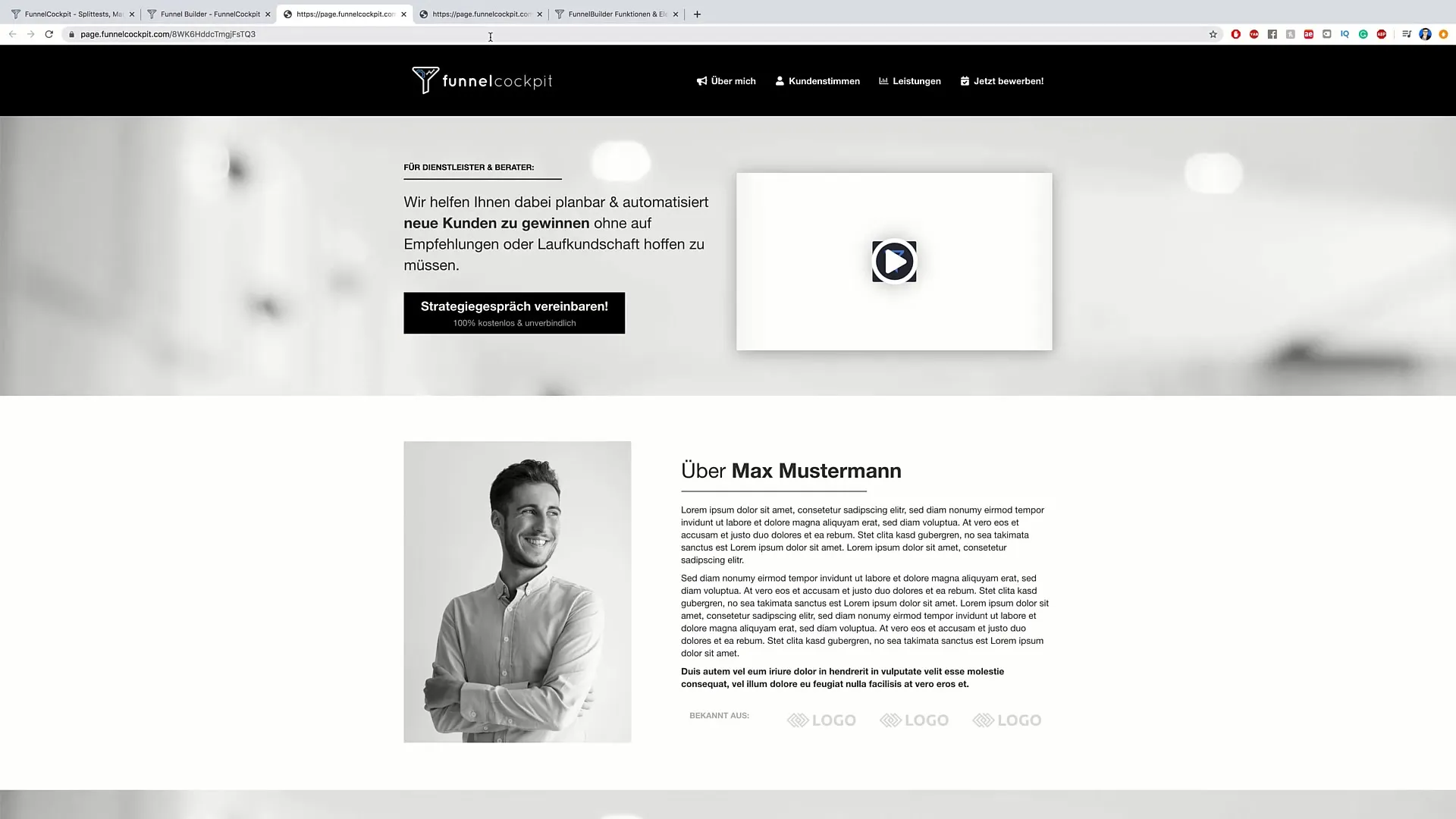
Pasul 2: Ajustarea elementului de meniu
Un tip uzual de element de meniu este zona "Despre mine". Dacă dorești să selectezi acest punct, vei vedea un câmp pentru titlu și o pictogramă asociată cu elementul de meniu. Acest punct poate fi ușor editat. Introdu de exemplu "Despre mine" sau "Biografie". Asigură-te apoi că titlul este clar și concis.
Pasul 3: Adăugarea link-urilor
Pe lângă titlu, poți adăuga și un link. De exemplu, poți adăuga link-uri către pagina ta de contact sau de confidențialitate. Clic pe zona corespunzătoare pentru a adăuga link-ul.
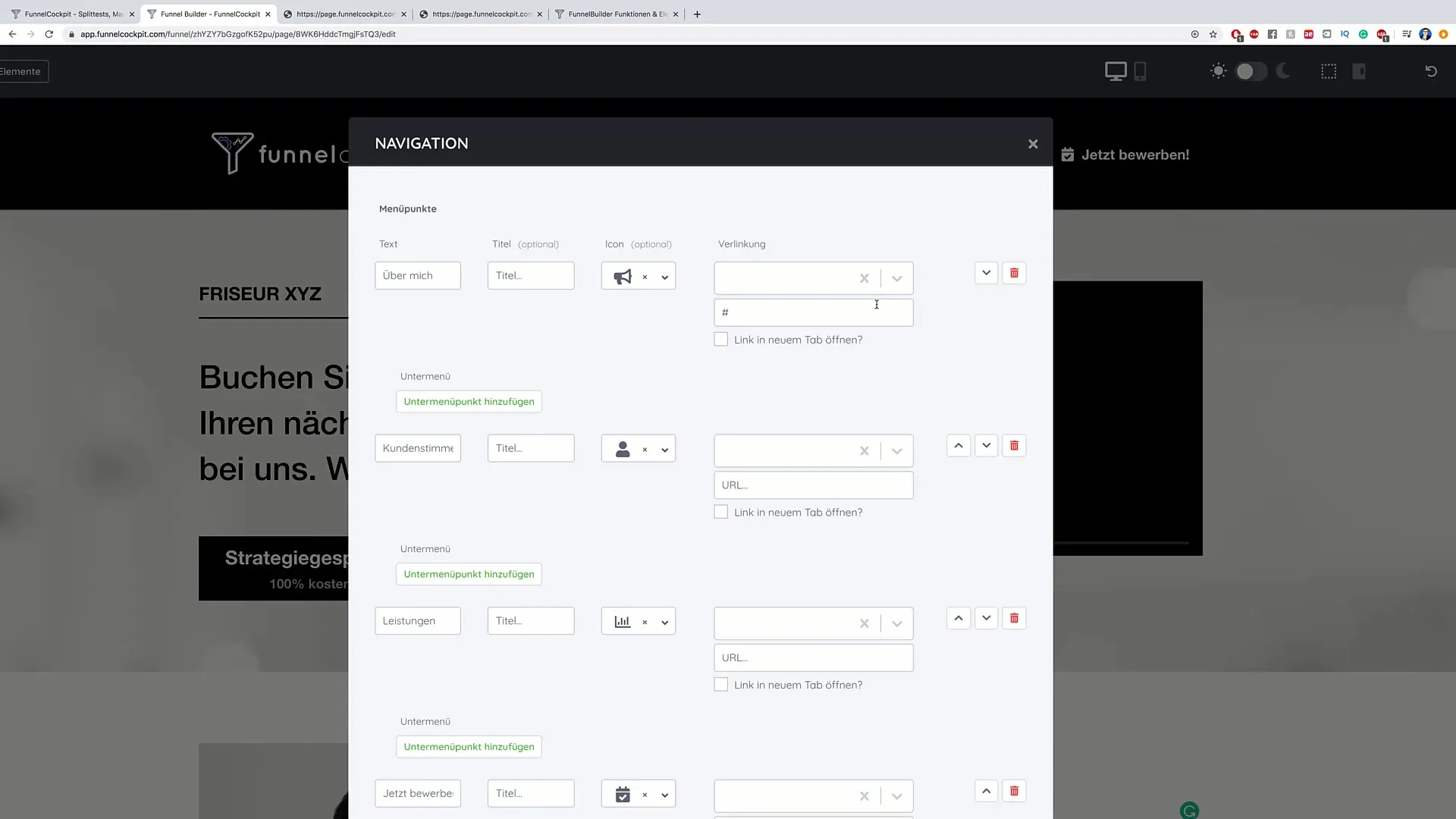
Pasul 4: Crearea sub-elementelor de meniu
Un mare avantaj al navigației în FunnelCockpit este posibilitatea de a adăuga sub-elemente de meniu. Clic pe „Adăugare sub-punct de meniu” și creează elemente precum "Cv" sau "Galerie". Aceste puncte oferă vizitatorilor tăi oportunitatea de a obține mai multe informații despre tine.
Pasul 5: Adăugarea de puncte noi
Dacă dorești să creezi un element de meniu nou, clic pur și simplu pe "Adăugare Meniu nou". Introdu titlul dorit și adaugă o pictogramă potrivită. Aceasta poate ajuta la crearea unei navigații mai atractive vizual.
Pasul 6: Structura ierarhică și pictogramele
Asigură-te că structura rămâne clară și logică. Fiecare element ar trebui să aibă o pictogramă corespunzătoare care să reprezinte conținutul și să sprijine ghidarea utilizatorilor. De exemplu, dacă adaugi o galerie, alege un simbol de imagine.
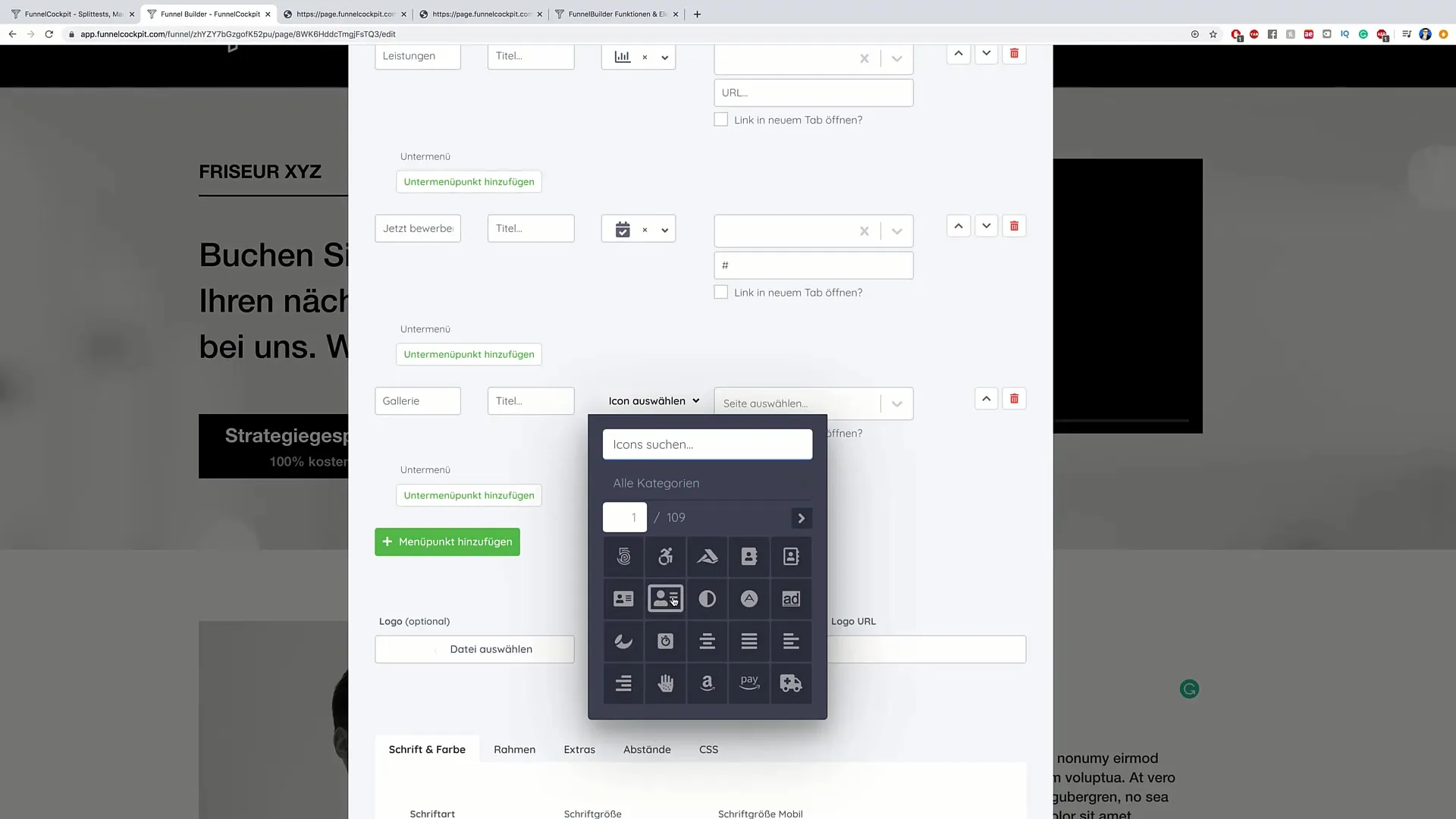
Pasul 7: Previzualizarea navigației
Este important să te asiguri că navigația ta arată bine atât pe desktop, cât şi pe dispozitive mobile. Clic pe opțiunea de previzualizare şi verifică modul în care navigația este afișată pe diferite dispozitive. Poți face, de asemenea, elemente invizibile pentru anumite dimensiuni de ecran.
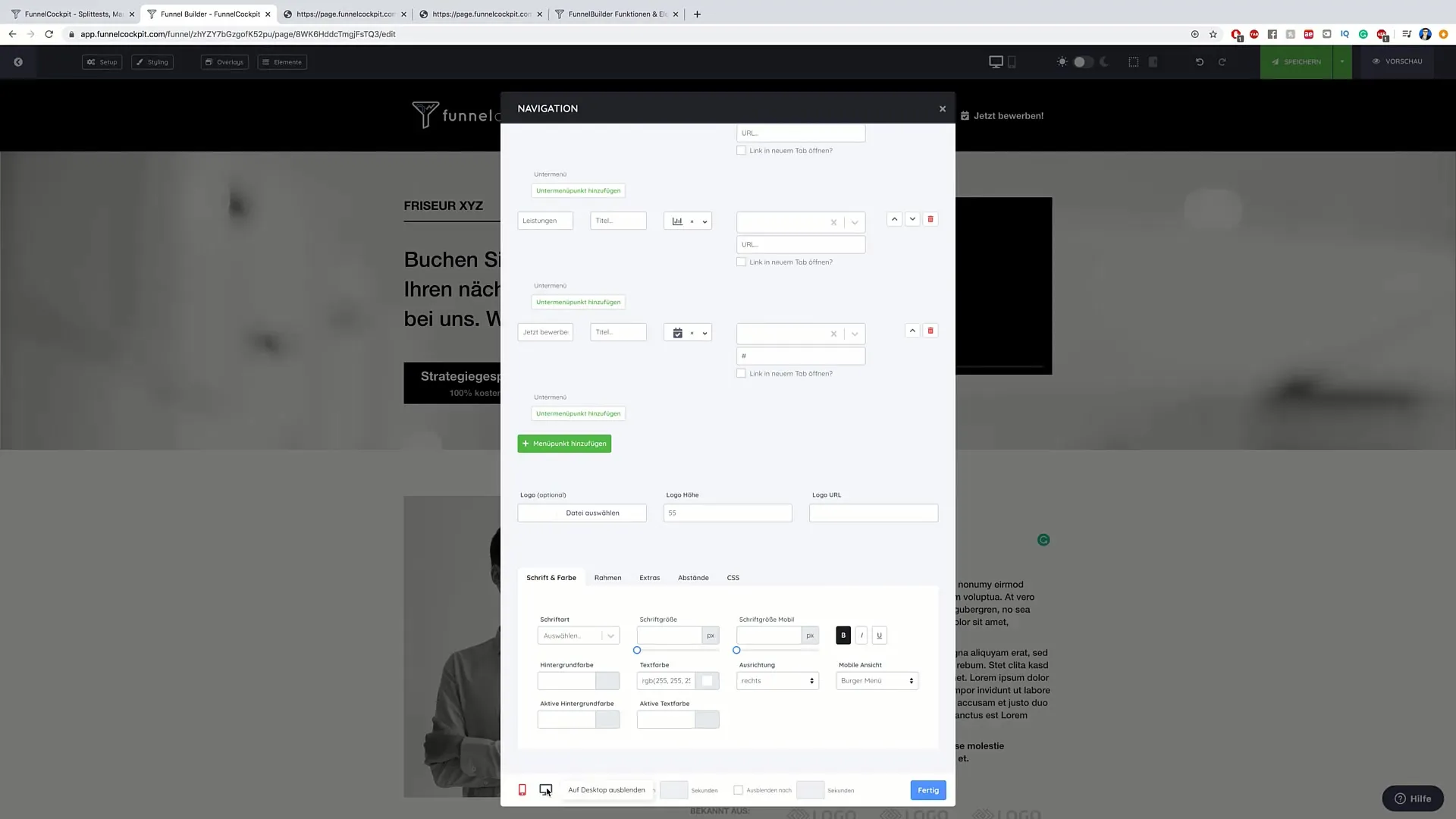
Pasul 8: Finalizarea navigației
Dacă ești mulțumit cu ajustările făcute, clic pe "Finalizare". Acesta îți va salva modificările. Creează de asemenea un logo pe care îl poți selecta sau încărca în colțul stânga-sus al navigației tale, pentru a-ți reprezenta marca.
Pasul 9: Verificare și testare
Acum este momentul să testezi întreaga navigație. Parcurge toate elementele de meniu şi sub-meniu pentru a asigura că totul funcționează așa cum dorești. Utilizatorii ar trebui să fie capabili să navigheze ușor şi rapid pentru a accesa informațiile dorite.
Sumar
Cu acest ghid ai învățat toate pașii necesari pentru a ajusta eficient navigația în FunnelCockpit. Asigură-te că navigația ta rămâne consistentă şi atractivă pentru a optimiza experiența utilizatorilor şi a crește ratele de conversie.
Întrebări frecvente
Cum pot șterge un element de meniu în FunnelCockpit?Clic pe elementul de meniu pe care dorești să-l elimini și selectează opțiunea "Ștergere".
Pot schimba navigația ulterior?Da, poți face oricând modificări la navigația ta prin repetarea pașilor din acest ghid.
Există șabloane de pictograme în FunnelCockpit?Da, FunnelCockpit oferă diferite pictograme standard pe care le poți folosi pentru elementele tale de meniu.
Cum îmi testez vizualizarea mobilă a navigației?Folosește opțiunea de previzualizare în FunnelCockpit și selectează modul mobil pentru a vedea cum arată navigația pe telefoanele inteligente.
Pot ajusta fontul navigației?Da, poți schimba fontul și alte elemente de design în editorul FunnelCockpit.


